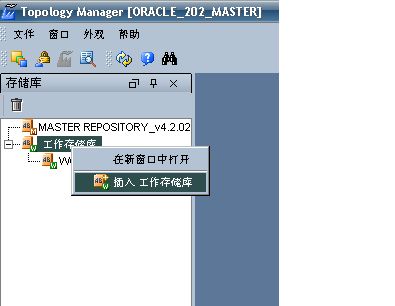Oracle Data Integrater——安装、配置
一、前提条件
1、安装ODI客户端图形化软件需要JVM1.4.2或以上版本以及JDK1.4.2或以上版本支持。
2、ODI默认操作系统不支持win7,可以通过修改%HOME%\CD_10.1.3.5.0_WINDOWS\setup\Windows\Disk1\install目录下的oraparam文件来避过系统限制。
在oraparma文件中找到Windows=4.0,5.0,5.1,5.2,6.0将6.0修改为6.1就可以在win7操作系统中安装ODI
二、安装ODI
双击%HOME%\CD_10.1.3.5.0_WINDOWS\setup\Windows目录下setup.exe运行安装程序,根据选择一步一步安装。(next->next-finish)。
三、运行环境设置和JDBC驱动安装
1、设置系统环境变量ODI_HOME=%HOME%\oracledi
2、添加任何JDBC/JMS驱动,将驱动包(.zip或者.jar)拷贝到ODI安装路径\drivers下,ODI会在下次运行时加载。
提示:在自己机器上测试基于SQLServer2005数据库创建master Repository时,连接测试老是报出UnknownSource找不到sqlserver2005的jar包,最后在oracledi\bin\odiparams.bat文件中加入驱动,才使ODI能够正常连接。
在odiparams.bat文件中找到set ODI_CLASSPATH=%ODI_CLASSPATH%;%ODI_HOME%\drivers\.在其后加入新的驱动jar包。如:
set ODI_CLASSPATH=%ODI_CLASSPATH%;%ODI_HOME%\drivers\.;%ODI_HOME%\drivers\sqljdbc.jar。
四、创建主资料库和工作存储库
1、创建前的准备工作
ODI安装指南上说明了在创建主资料库和工作存储库准备工作:
oracle:创建snpm(主资料库)用户和snpw(工作存储库),并给用户赋予connect和resource权限。
SQLServer:创建数据库snpm和snpw数据库,并创建用户访问两个(用sa账户就可以了)。
2、开始创建主资料库
在开始中打开Oracle Data Integrator > Repository Management > MasterRepository Creation
然后填入相应信息:
Driver:选择”oracle JDBC Driver”
URL:选择” jdbc:oracle:thin:@<host>:<port>:<sid>”,并修改主机、端口和sid
USER:上一步创建的主资料库用户(snpm)
Password:上一步创建的主资料库用户口令
Technology:资料库所在的数据库类型,选择oracle
点击“OK”创建主资料库
tip: 这个数据库连接是主资料库的连接,oracle指的是snpm用户和密码,MSSQLServer在url添加databaseName=snpm属性。
若在Driver中没有自己要连接的数据库驱动,可以先添加数据库连接驱动到drivers中,再启动程序,driver手工填入数据库驱动和连接URL。
3、开始创建工作存储库
在开始中打开Oracle Data Integrator >Topology Manager
这个数据库连接是工作存储库的连接,oracle指的是snpw用户和密码,MSSQLServer在url添加databaseName=snpw属性。
注意:主资料库和工作库的数据库连接一定要配置正确,否则,在后面使用的时将会报错UnkownSoure,我深有体会。。。。
至此,本文介绍完了ODI安装和配置主资料库、工作存储库....
[其他相关文章]
Oracle Data Integrater——安装、配置(10-30)
Oracle Data Integrater——ODI全量抽取的操作流程(1v1)(11-05)
Oracle Data Integrater——ODI与ActiveMQ入门配置(11-03)